携帯電話を手に取ったり、ラップトップを開いたりしたときに、画面がプレデター映画の何かのように見えたことはありませんか?私の言っていることが分かるよね。すべての色が強調され、赤外線ゴーグルを通して物事を見ているように見えます。画面の損傷が原因である可能性もありますが、あなたまたは他の誰かが色の反転を有効にしている可能性が高くなります。
色の反転は、まさにその名前が示すとおりの動作を行います。各色を、色のスペクトル上で反対の色に最も近い色に反転します。もしかしたら、あなたが偶然そうしたか、あるいは誰かがあなたをからかっているのかもしれません。理由が何であれ、パニックになる必要はありません。多くのモバイル デバイスでは、表示または外観の設定で色の反転が見られます。 Chromebook では、通常の状態に戻す簡単なショートカットがあるため、設定メニューに移動する必要さえありません。
Chromebook の「色を反転」設定が有効になっている場合は、 、これをオフにするには、キーボードの Ctrl+Search+H を押すだけです。すべてボタンとも呼ばれる検索キーは、左 Shift キーの真上にある丸印のキーです。これら 3 つのボタンをクリックすると、色が雨のように適切になるはずです。
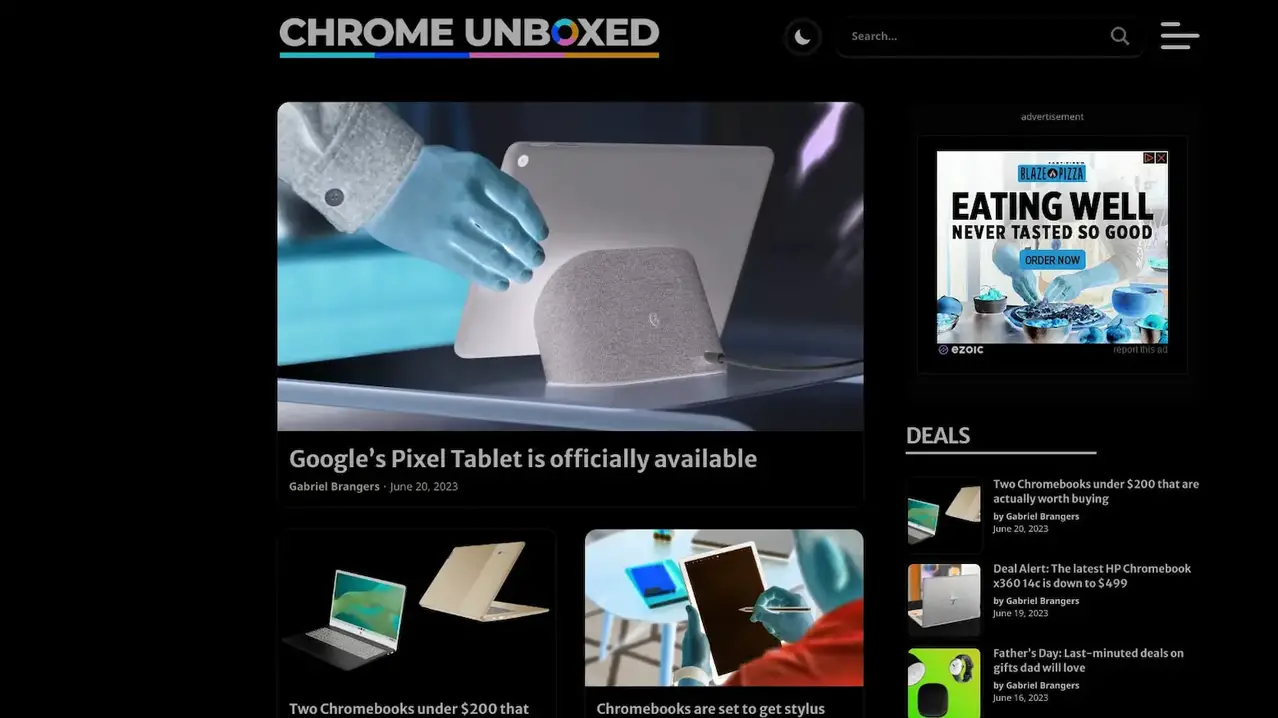
そもそもなぜラップトップに色反転があるのか疑問に思われるかもしれません。もしそうなら、それは実際には非常に良い目的を果たします。 Chromebook の設定メニューに移動し、「アクセシビリティ」セクションを見ると、色を反転するオプションが見つかります。 Web ページやその他のアプリケーションの色を反転すると、視覚障害のある人にとって見やすく読みやすくなるために、この機能が存在します。色を反転することによって生み出されるはっきりとしたコントラストにより、ページ上の要素がより目立つようになり、見やすくなります。
それでは、どうぞ。 Chromebook で誤って色反転機能を有効にしてしまった場合、または有効にする方法を疑問に思っていた場合でも、これでわかります。 Ctrl+検索+H を押すだけで、すぐに作業を開始できます。
豆知識: 色の反転は、ハイ コントラスト モードと呼ばれることがよくあります。

